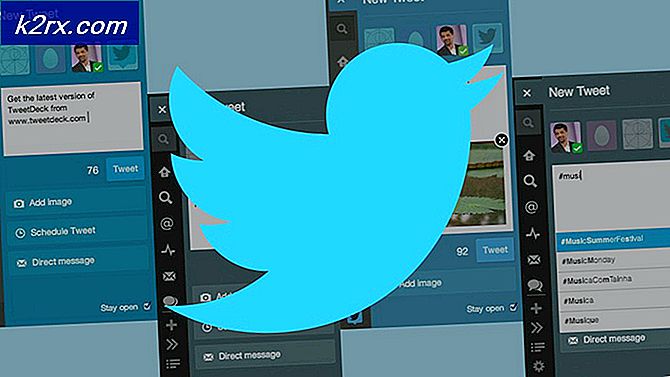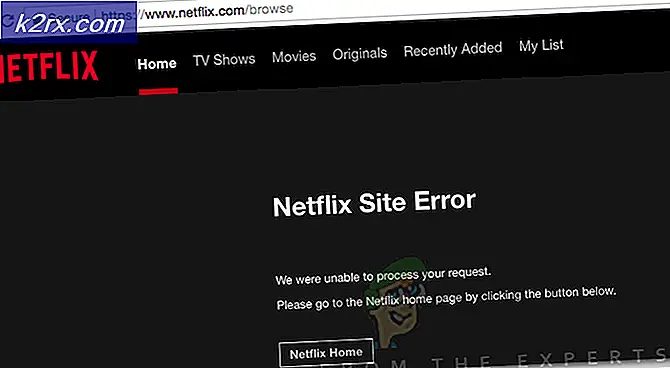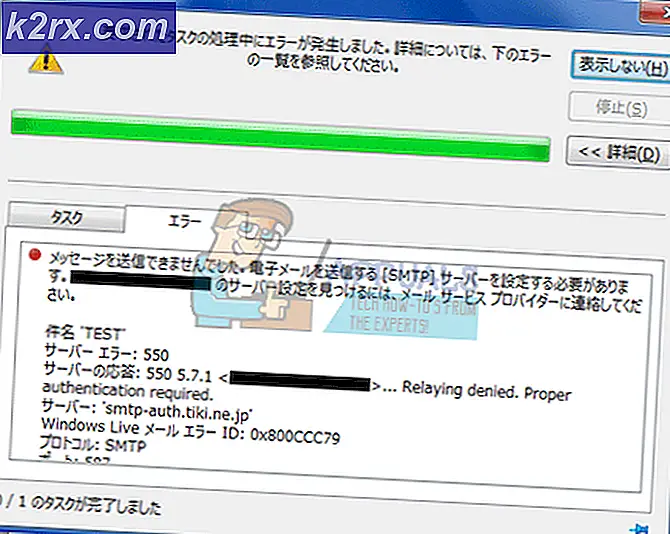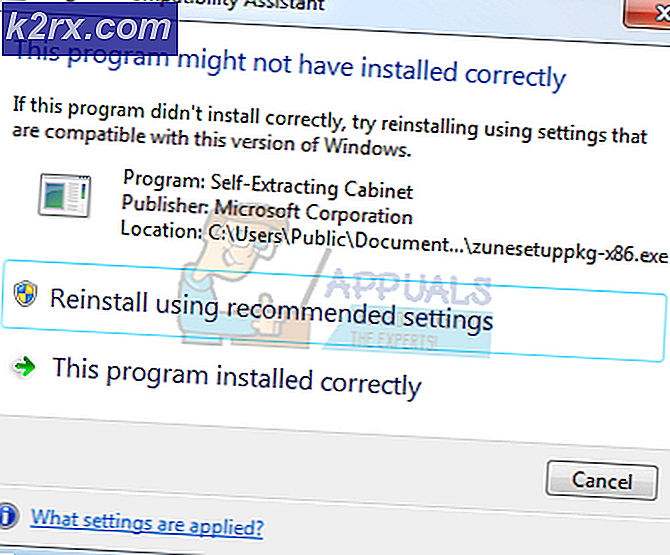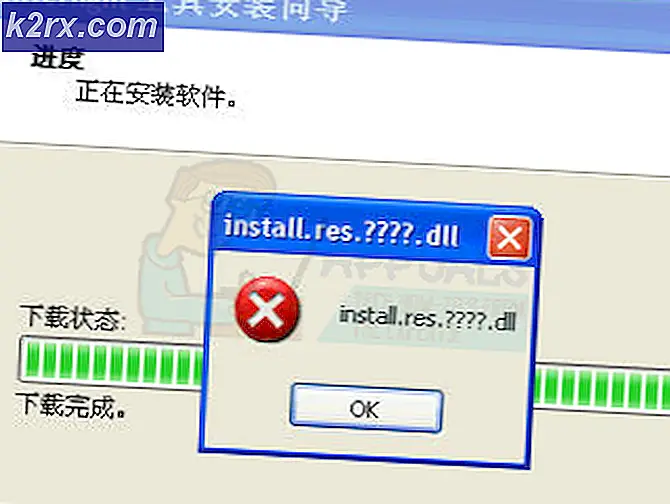Bagaimana Memperbaiki 'Kesalahan IO: Adaptor Jaringan Tidak Dapat Membangun Sambungan' di Oracle SQL?
Oracle SQL adalah Lingkungan Pengembangan Terpadu yang dibuat untuk bekerja pada Database Oracle dengan SQL. Produk ini dikembangkan dan disediakan oleh perusahaan Oracle secara gratis dan didasarkan pada Java Development Kit. Baru-baru ini, ada banyak laporan tentang "Kesalahan IO: Adaptor Jaringan Tidak Dapat Membuat KoneksiKesalahan saat menguji koneksi database.
Apa Penyebab Kesalahan "Adaptor Jaringan Tidak Dapat Membangun Sambungan"?
Setelah menerima banyak laporan dari banyak pengguna, kami memutuskan untuk menyelidiki masalah tersebut dan menemukan serangkaian solusi untuk memperbaikinya sepenuhnya. Juga, kami melihat alasan mengapa kesalahan ini dipicu dan mencantumkannya sebagai berikut.
Sekarang setelah Anda memiliki pemahaman dasar tentang sifat masalah, kami akan melanjutkan ke solusi. Pastikan untuk menerapkan ini dengan cara tertentu yang disajikan untuk menghindari konflik.
Solusi 1: Memeriksa Detail
Penting untuk memasukkan detail yang benar untuk koneksi tersebut. Terkadang, detail yang dimasukkan tidak cocok dengan konfigurasi server dan kesalahan dipicu. Oleh karena itu, pada langkah ini, kami akan memeriksa dan memasukkan kembali detailnya. Untuk itu:
- Unduh dan instal Notepad ++ dari sini.
- Arahkan ke alamat berikut.
Beranda DB: C: /app/Username/product/11.2.0 (versi mungkin berbeda) / dbhome_1 / Jaringan / Admin
- Klik kanan pada "tnsnames.ora"File dan pilih"Buka Dengan Notepad ++" pilihan.
- Di bawah "ORCL =", Perhatikan judul"Pelabuhan"Dan"Tuan rumah"Detailnya.
- Juga, perhatikan "Layanan Nama“.
- Masukkan detail ini saat membuat koneksi jaringan dan klik "Uji“.
- Periksa untuk melihat apakah masalah sudah teratasi.
Solusi 2: Memulai Layanan Pendengar
Mungkin saja layanan pendengar belum dimulai. Layanan ini diperlukan oleh aplikasi untuk membuat koneksi. Oleh karena itu, pada langkah ini, kita akan memulai layanan dengan memasukkan perintah di Command prompt. Untuk itu:
- Tekan "Windows” + “R”Untuk membuka perintah Jalankan.
- Ketik "Cmd"Dan tekan"Bergeser” + “Ctrl” + “Memasukkan"Untuk memberikan hak istimewa admin.
- Ketik perintah berikut untuk memeriksa apakah layanan dimulai.
Status lsnrctl
- Jika hasilnya mirip dengan gambar dibawah ini, berarti service tersebut belum telah dimulai.
- Memasukkan perintah berikut untuk memulai layanan secara manual.
lsnrctl mulai
- Sekarang layanan pendengar telah dimulai, Buka aplikasi dan memeriksa untuk melihat apakah koneksi baru dapat dibuat.